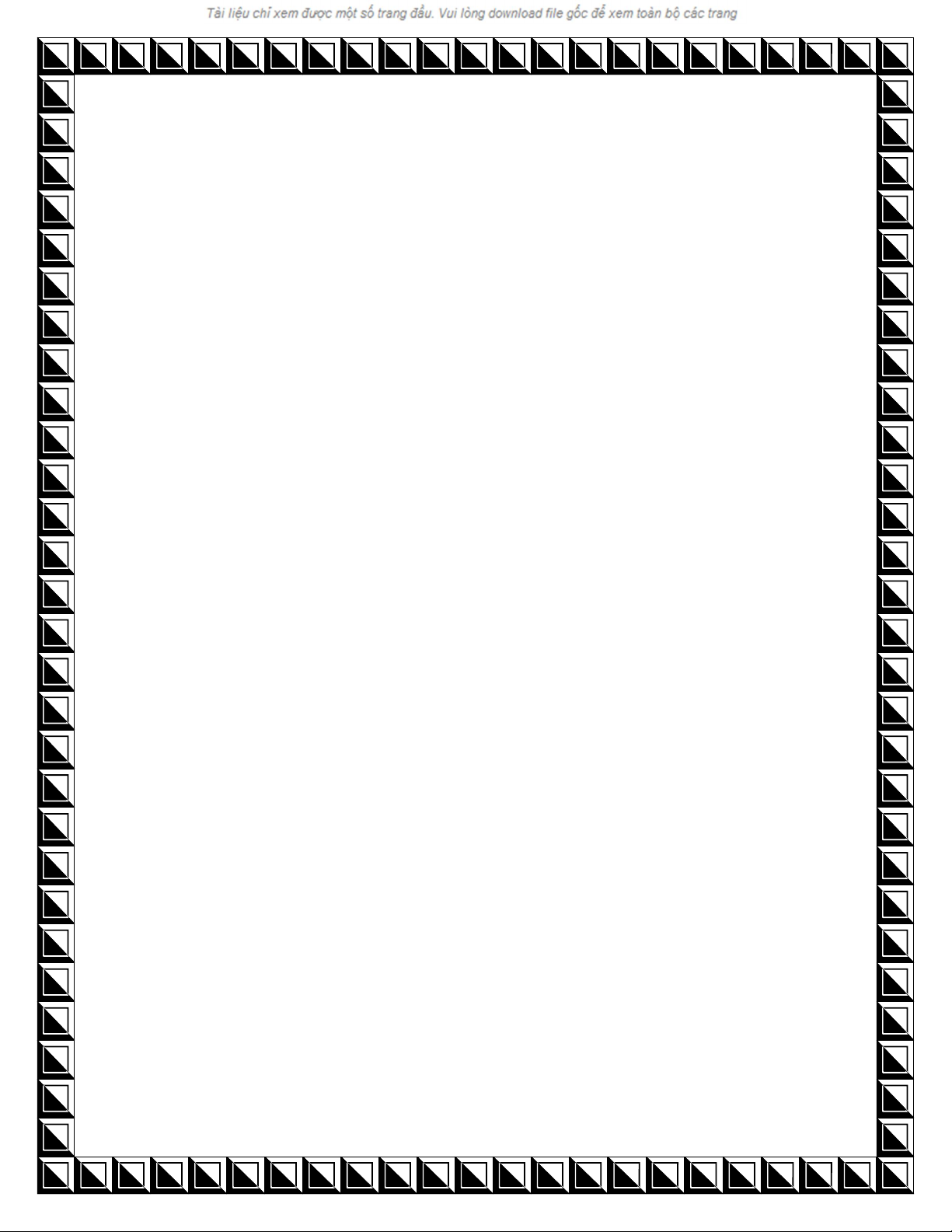
Đăng nhập nhiều tài
khoản Gmail với Firefox
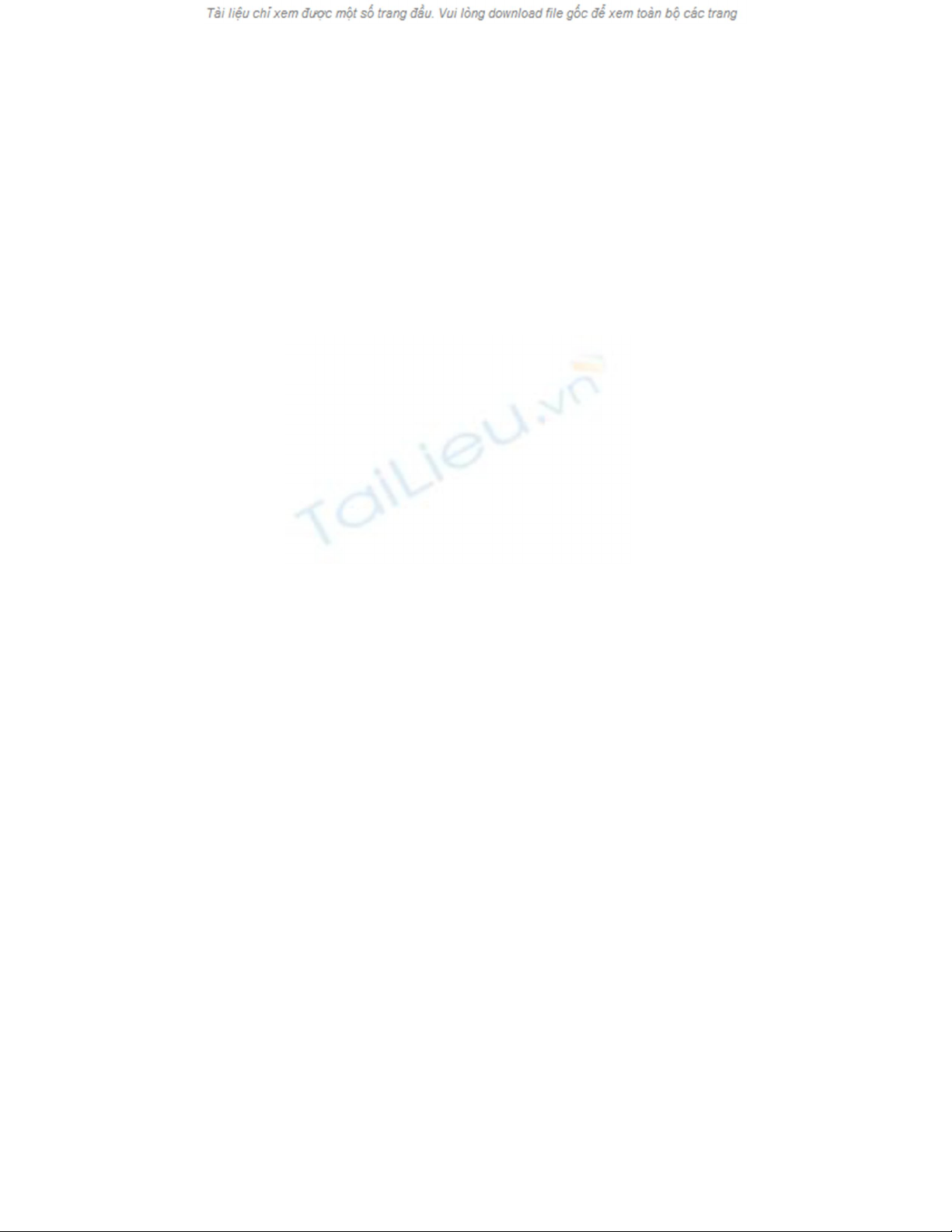
Quản Trị Mạng - Bạn có nhiều tài khoản cho một vài trang web?
Hầu hết chúng ta đều có nhiều tài khoản được dùng với các mục
đích khác nhau. Ví dụ, có thể sử dụng một tài khoản Gmail cho
công việc, một cho gia đình,… Và cũng giống như bao người khác,
bạn sẽ gặp vấn đề trong việc đăng nhập các tài khoản trong cùng một
lúc. Bạn có thể sử dụng nhiều trình duyệt khác nhau để đăng nhập cho
các tài khoản như Chrome, IE hoặc Firefox. Tuy nhiên, cách này có
thể khiến bạn mất nhiều thời gian, ngoài ra máy tính của bạn còn có
thể bị chậm khi cài đặt nhiều trình duyệt trên máy. Có một giải pháp
đơn giản, giúp bạn có thể đăng nhập nhiều tài khoản trong cùng một
lúc, đó là Multifox. Add-on của Firefox không chỉ giải quyết vấn đề
thường gặp này mà còn làm đơn giản mọi việc. Hãy cùng tìm hiểu để
biết được cách sử dụng add-on này.
Cách mở nhiều tài khoản Gmail với một trình duyệt – Firefox
Bước 1 – Cài đặt Add-on Multifox của Firefox
Bạn có thể tải add-on này ở trang: http://br.mozdev.org/multifox/.
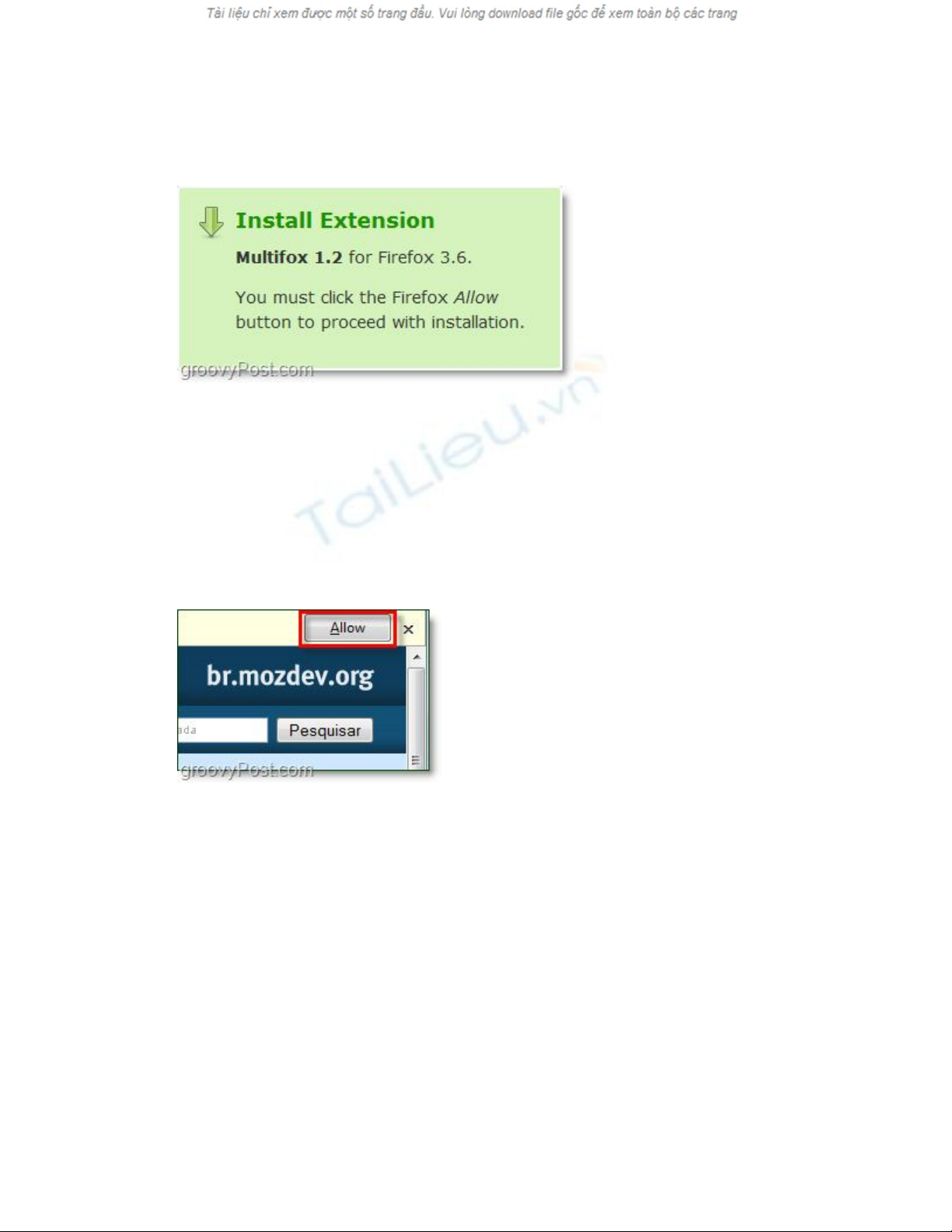
Kích “
Install Extension
” để bắt đầu cài đặt
Bước 2 – Cài đặt Add-on Multifox của Firefox
Sau khi kích vào Install, một cửa sổ pop-up sẽ hiển thị ở trên cùng
bên phải của Firefox. Kích Allow để tiếp tục cài đặt.
Bước 3 – Cài đặt Add-on Multifox của Firefox, khởi động lại
Firefox
Một cửa sổ Software Installation sẽ xuất hiện. Kích vào Install Now.
Để kết thúc quá trình cài đặt, bạn sẽ phải khởi động lại Firefox.



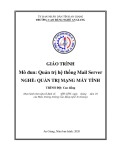

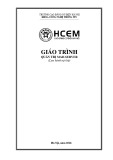
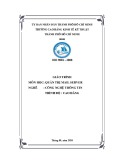


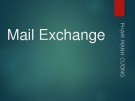

![Giáo trình Lý thuyết PowerPoint: Trung tâm Tin học MS [Chuẩn Nhất]](https://cdn.tailieu.vn/images/document/thumbnail/2025/20250911/hohoainhan_85/135x160/42601757648546.jpg)
![Bài giảng Tin học cơ bản 2 [Mới nhất]](https://cdn.tailieu.vn/images/document/thumbnail/2025/20250814/kimphuong1001/135x160/41591755162280.jpg)

![Bài giảng Tin học đại cương Trường Đại học Tài chính – Marketing [Mới nhất]](https://cdn.tailieu.vn/images/document/thumbnail/2025/20250806/kimphuong1001/135x160/15131754451423.jpg)
![Bài giảng Nhập môn điện toán Trường ĐH Bách Khoa TP.HCM [Mới nhất]](https://cdn.tailieu.vn/images/document/thumbnail/2025/20250806/kimphuong1001/135x160/76341754473778.jpg)




![Bài giảng Tin học căn bản Microsoft PowerPoint: Chương 4 [Mới Nhất]](https://cdn.tailieu.vn/images/document/thumbnail/2025/20250730/kimphuong1001/135x160/18741753847943.jpg)

![Bài giảng Tin học căn bản: Chương 2 - Microsoft Word [Mới Nhất]](https://cdn.tailieu.vn/images/document/thumbnail/2025/20250730/kimphuong1001/135x160/44421753847945.jpg)



